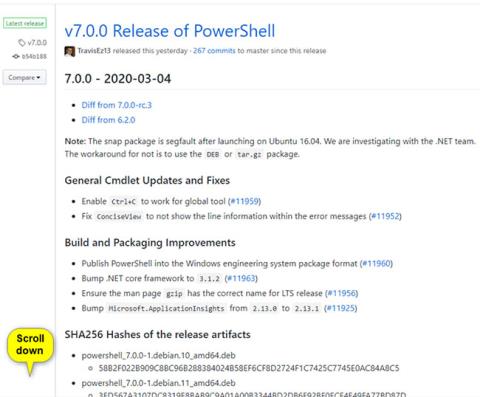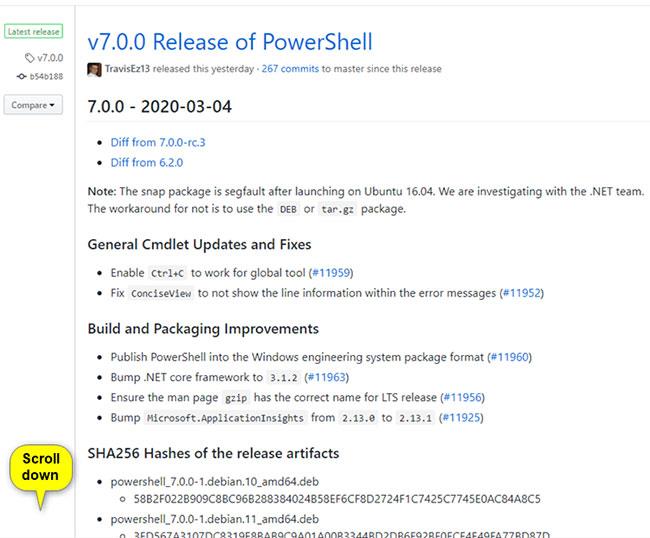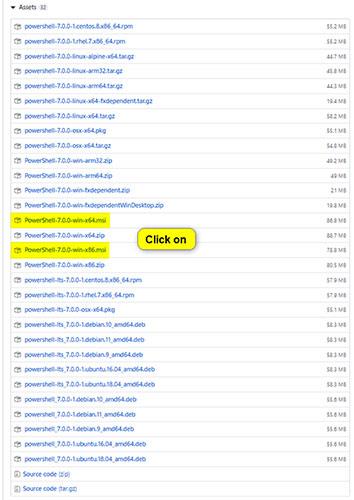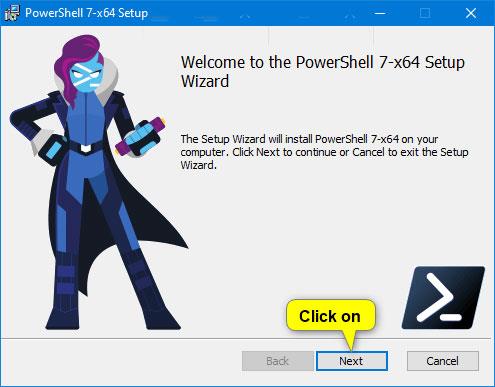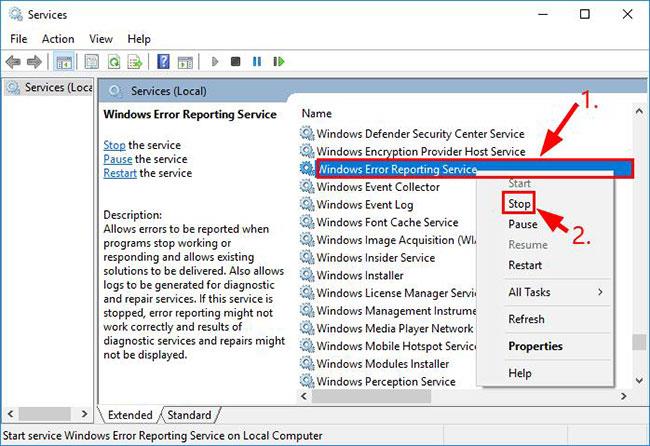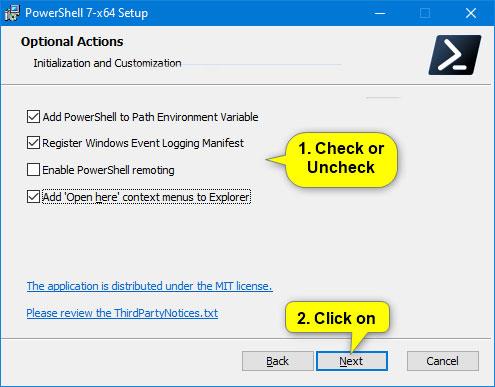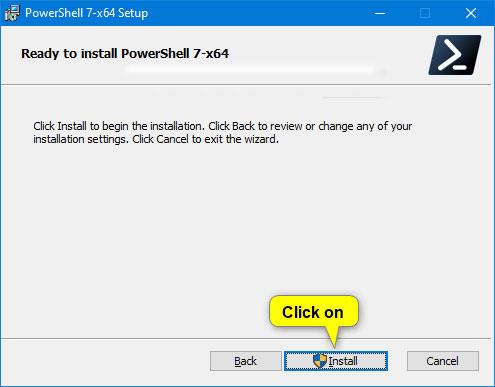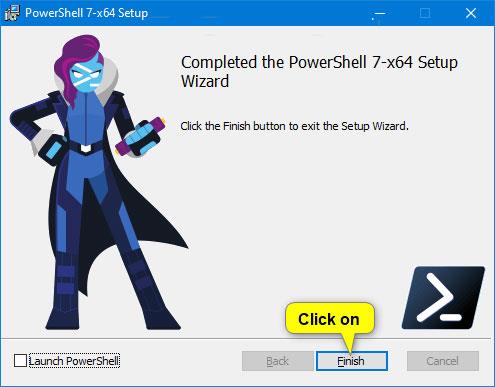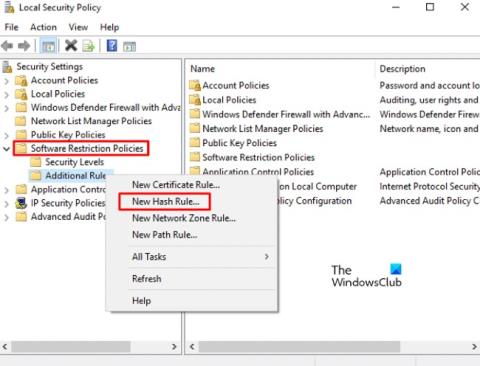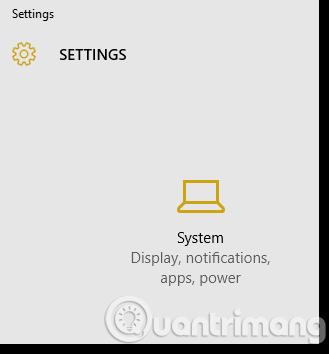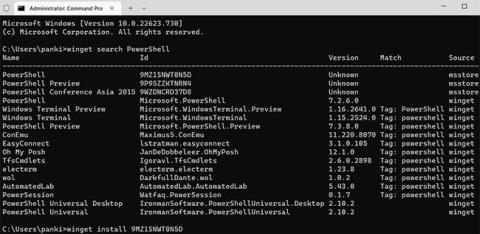Microsoft обяви пускането на PowerShell 7.0 на 4 март 2020 г.
PowerShell 7 е последната голяма актуализация на PowerShell . PowerShell включва обвивка на командния ред, обектно-ориентиран език за програмиране, заедно с набор от инструменти за изпълнение на скриптове/ cmdlets и управление на модули.
Това ръководство ще ви покаже как да изтеглите и инсталирате PowerShell 7.0 в Windows 7, Windows 8.1 и Windows 10.
Забележка : Трябва да влезете като администратор, за да инсталирате PowerShell 7.0.
Инсталирането на PowerShell 7.0 няма да замени вградения Windows PowerShell, който се доставя с Windows по подразбиране.
Ето как:
1. Отидете на страницата за издание на Powershell 7.0.0 в GitHub.
https://github.com/PowerShell/PowerShell/releases/tag/v7.0.0
2. Превъртете надолу до раздела Активи за Powershell 7.0.0 и щракнете върху връзката към MSI файл (напр. „PowerShell-7.0.0-win-x64.msi“ ) за 32-битовата или 64-битовата версия .
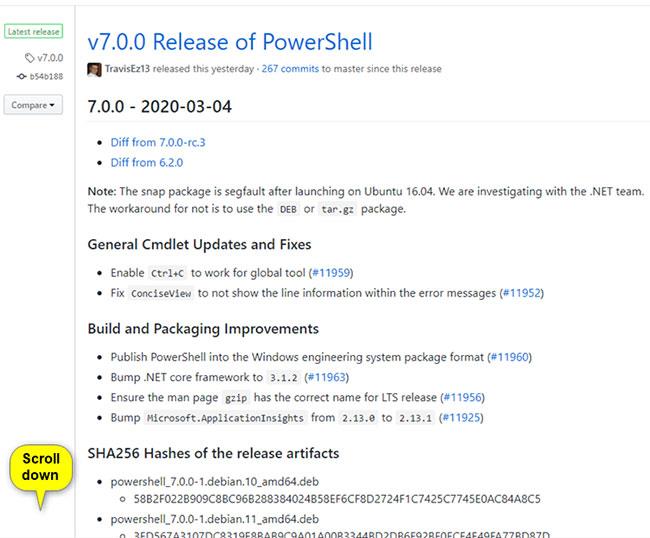
Превъртете надолу до секцията Активи за Powershell 7.0.0
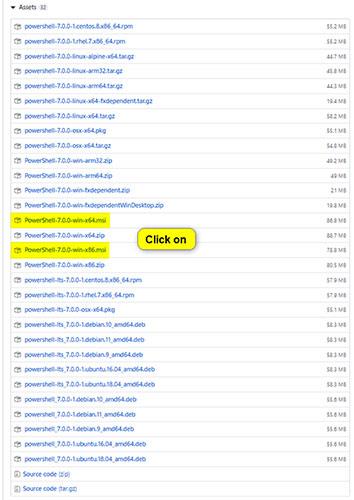
Щракнете върху връзката към файла MSI
3. Запазете MSI файла (напр. "PowerShell-7.0.0-win-x64.msi") на работния плот и го стартирайте.
4. Щракнете Напред 2 пъти.
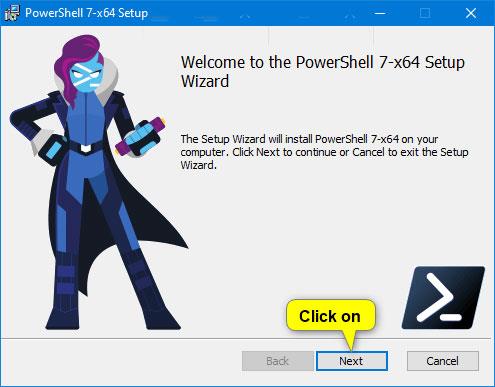
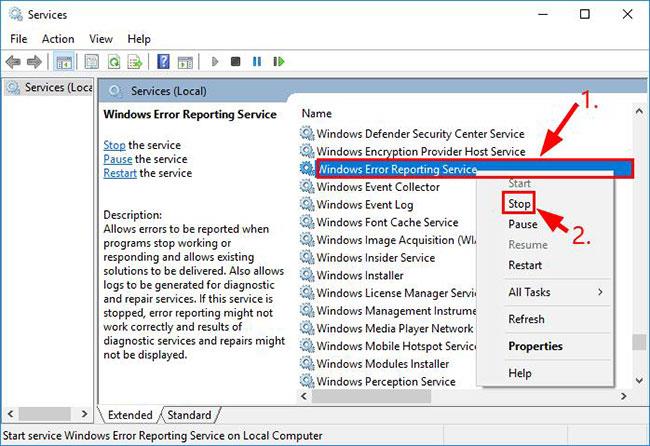
Забележка : Ако искате да промените мястото, където е инсталиран PowerShell 7.0, първо щракнете върху бутона Промяна и изберете папката или местоположението на устройството, което искате да инсталирате вместо това.
5. Поставете отметка на опциите, които искате, премахнете отметките от опциите, които не искате, и щракнете върху Напред.
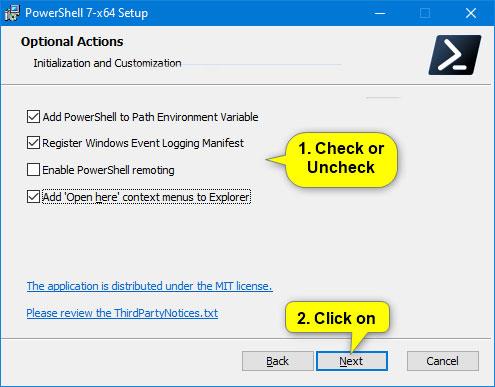
Проверете опциите, които искате
6. Щракнете върху Инсталиране.
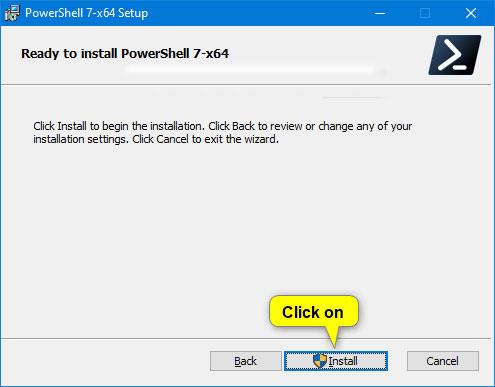
Щракнете върху Инсталиране
7. Ако бъдете подканени от UAC, щракнете върху Да, за да одобрите.
8. Щракнете върху Готово.
Забележка : Поставете отметка в квадратчето Стартиране на PowerShell , преди да щракнете върху Край , ако искате да отворите Powershell 7.0 сега.
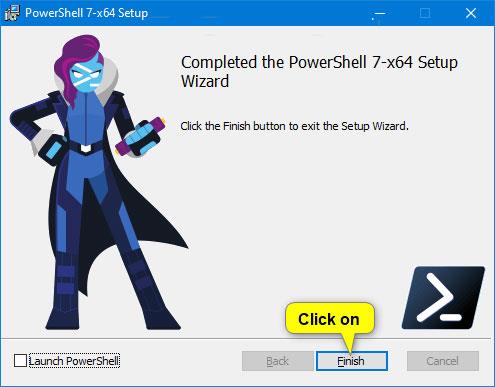
Поставете отметка в квадратчето Launch PowerShell, преди да щракнете върху Finish, ако искате да отворите Powershell 7.0 незабавно